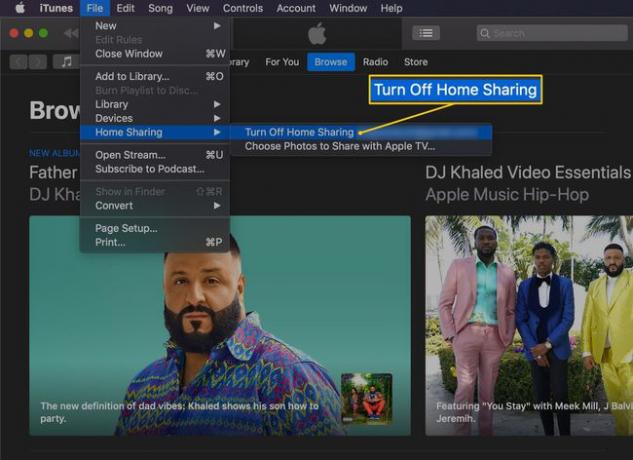Comment configurer et utiliser le partage à domicile dans iTunes
Si vous disposez de plusieurs ordinateurs et d'un bibliothèque iTunes sur chaque ordinateur, vous pouvez partager des chansons entre ces bibliothèques. Il existe une fonctionnalité dans iTunes appelée Partage à domicile qui permet le partage de musique entre plusieurs ordinateurs d'une même maison connectés au même réseau. Lorsque le partage à domicile est activé, vous pouvez écouter de la musique (et regarder des émissions de télévision et des films) dans la bibliothèque iTunes de quelqu'un d'autre, ou sur ses iPhone et iPod. Si vous possédez une Apple TV, utilisez le Partage à domicile pour partager des photos avec votre Apple TV pour profiter sur votre écran de télévision.
Les instructions de cet article s'appliquent à iTunes 12, 11, 10 et 9.
Conditions de partage à domicile
Voici ce dont vous aurez besoin pour utiliser le partage à domicile:
- Un Mac ou un PC exécutant iTunes 9 ou supérieur.
- Un iPhone, iPad ou iPod touch.
- Une Apple TV 4K ou 4e génération.
- Les appareils doivent être connectés au même réseau.
- Les appareils doivent être connectés au même identifiant Apple.
- Les appareils doivent être éveillés, avec iTunes ouvert.
Activer le partage à domicile iTunes sur un Mac ou un PC
Suivez ces étapes pour activer le partage à domicile sur votre ordinateur:
-
Dans iTunes, sélectionnez Déposer > Partage à domicile > Activer le partage à domicile.
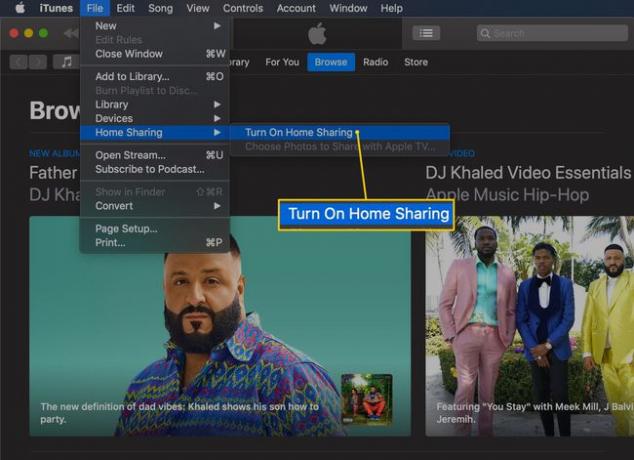
Connectez-vous avec votre identifiant Apple. Le partage à domicile est activé. Cela rend votre bibliothèque iTunes disponible sur un autre ordinateur sur le même réseau Wi-Fi.
-
Dans le Le partage à domicile est maintenant activé boîte de dialogue, sélectionnez d'accord.
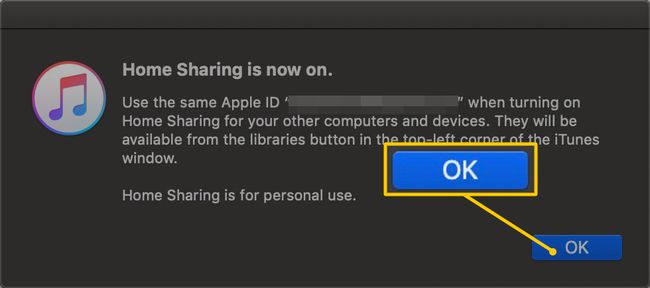
Répétez ces étapes pour les autres ordinateurs que vous souhaitez rendre disponibles via le partage à domicile.
Activer le partage à domicile sur les appareils iOS
Pour partager la musique de votre iOS appareils utilisant le partage à domicile:
Robinet Paramètres.
Robinet Musique.
-
Dans le Partage à domicile rubrique, appuyez sur S'identifier.
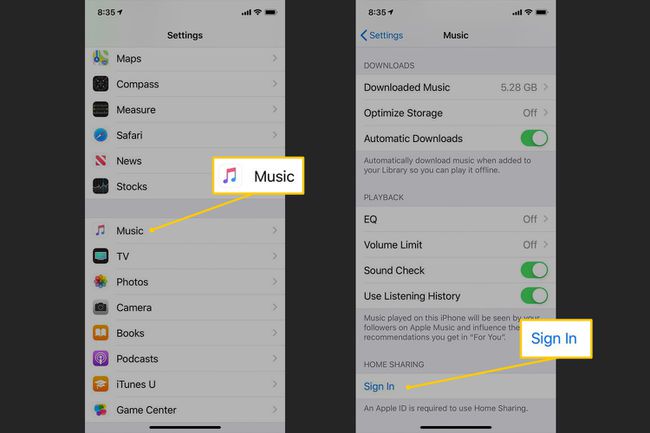
Entrez votre identifiant Apple et appuyez sur S'identifier.
Utilisation d'autres bibliothèques iTunes avec le partage à domicile
Pour accéder aux ordinateurs et autres appareils mis à votre disposition via le partage à domicile:
- iTunes 12: ouvrez le menu dans le coin supérieur gauche d'iTunes (celui avec Musique, TV et Films) pour afficher le nom des autres ordinateurs disponibles. Pour afficher la bibliothèque musicale de cet ordinateur, sélectionnez-le.
- iTunes 11: Sélectionnez Vue > Afficher la barre latérale (dans les versions antérieures d'iTunes, la barre latérale est affichée à tout moment). Cherchez le partagé dans la barre d'état gauche d'iTunes pour trouver d'autres bibliothèques iTunes auxquelles vous pouvez accéder.
Lorsque vous sélectionnez la bibliothèque d'un autre ordinateur, elle se charge dans votre fenêtre principale iTunes. Avec l'autre bibliothèque chargée, vous pouvez:
- Parcourez la bibliothèque musicale iTunes sur l'autre ordinateur.
- Lisez des chansons ou des albums à partir de l'autre ordinateur.
- Parcourez d'autres médias tels que des émissions de télévision, des films et des livres audio à partir de l'autre ordinateur et diffusez-les.
Afficher des photos via Apple TV avec partage à domicile
Le partage à domicile est un moyen d'afficher les photos de votre ordinateur sur votre Apple TV ou sur un grand écran de télévision.
Pour choisir les photos à envoyer à votre Apple TV:
-
Dans iTunes, sélectionnez Déposer > Partage à domicile > Choisissez des photos à partager avec Apple TV.
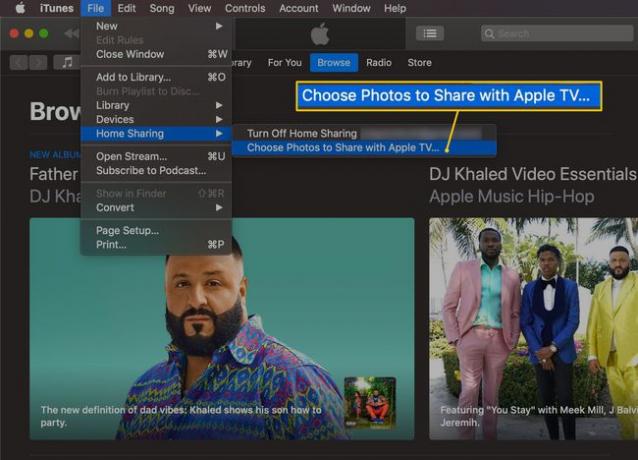
-
Dans le Préférences de partage de photos fenêtre, sélectionnez le Partager des photos de case à cocher.
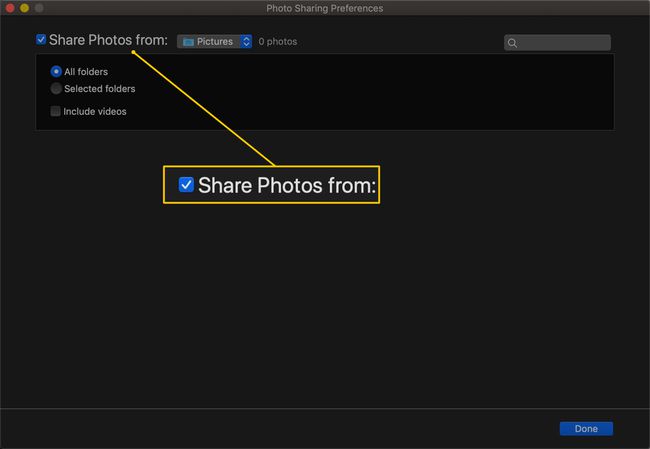
Sélectionnez le Partager des photos de flèche déroulante et choisissez l'emplacement où se trouvent vos photos.
Choisissez de partager soit Tous les dossiers ou Dossiers sélectionnés.
-
Si vous choisissez Dossiers sélectionnés, accédez au Dossiers section et sélectionnez les dossiers que vous souhaitez partager sur votre Apple TV.
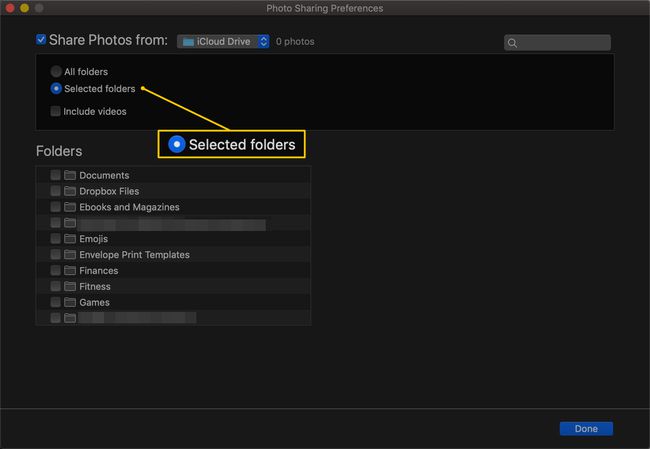
Sélectionner Terminé.
Lancez l'application Photos sur votre Apple TV.
Comment désactiver le partage à domicile iTunes
Si vous ne souhaitez plus partager votre bibliothèque iTunes avec d'autres appareils, désactivez le partage à domicile. Dans iTunes, sélectionnez Déposer > Partage à domicile > Désactiver le partage à domicile.